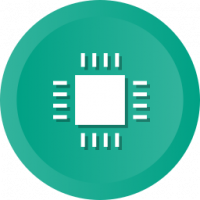Come abilitare i processi di Internet Explorer a 64 bit
Come forse saprai, le edizioni a 64 bit di Windows includono Internet Explorer a 32 bit e una versione a 64 bit. Questo è stato il caso da Windows XP Professional x64 Edition e il motivo per cui entrambe le edizioni sono incluse è per la compatibilità con i componenti aggiuntivi. Quando IE a 64 bit è stato introdotto per la prima volta, la maggior parte dei componenti aggiuntivi come Flash Player, Java e la maggior parte dei controlli ActiveX erano solo a 32 bit. I componenti aggiuntivi a 32 bit non possono funzionare con IE a 64 bit, ecco perché Microsoft ha raggruppato entrambe le versioni x86 e x64 di IE. Gli utenti potevano facilmente aprire qualsiasi IE volessero, ma questo è cambiato con Internet Explorer 10. Vediamo come.
La prima versione a 64 bit di IE era Internet Explorer 6, inclusa nell'edizione a 64 bit di Windows XP. Da IE6 fino a IE9, puoi aprire IE a 32 bit da C:\Programmi (x86)\Internet Explorer\IExplore.exe e IE a 64 bit da C:\Programmi\Internet Explorer\IExplore.exe. Nel Task Manager di Windows a 64 bit, puoi vedere quali processi IE sono a 32 bit dalla scheda Processi.
Tuttavia, in Internet Explorer 10, Microsoft ha apportato una modifica: il processo del frame del browser è sempre a 64 bit in IE10 e versioni successive, ma i processi delle schede sono a 32 bit per impostazione predefinita. Indipendentemente dal fatto che tu apra IE da Program Files o Program Files (x86), questo è il caso.
IE10 ha introdotto una nuova funzionalità chiamata Modalità protetta avanzata. Se la modalità protetta avanzata è abilitata, IE abilita i processi con schede a 64 bit. Al contrario, per abilitare IE a 64 bit, devi andare su Opzioni Internet -> scheda Avanzate e selezionare l'opzione "Abilita modalità protetta avanzata" nella sezione Sicurezza. Successivamente, è necessario chiudere tutti i processi di IE e riavviare il browser per rendere tutti i processi a 64 bit.
Internet Explorer 11 ha apportato un'altra modifica su Windows 8.1 a 64 bit. Ha due opzioni separate ora sul Scheda Avanzate - "Abilita modalità protetta avanzata" e "Abilita processi a 64 bit per protezione avanzata Modalità". Ma solo l'abilitazione di "Abilita processi a 64 bit per la modalità protetta avanzata" sembra attivare i processi a 64 bit. Non è necessario selezionare "Abilita modalità protetta avanzata" come dovevi per IE10 per ottenere processi a 64 bit.
Su Windows 7 con IE11, è una storia diversa: c'è ancora un'unica opzione come IE10 perché il livello di integrità dell'AppContainer per il sandboxing non è disponibile su Windows 7. Solo su Windows 8.1 con IE11, ci sono 2 opzioni separate.
Prima di abilitare IE a 64 bit, potresti voler assicurarti che tutti i componenti aggiuntivi di cui hai bisogno siano compatibili. Vai al menu Strumenti di Internet Explorer -> Gestisci componenti aggiuntivi per vedere se i tuoi componenti aggiuntivi sono a 32 bit, 64 bit o entrambi. La colonna "Architettura" mostra che come nell'immagine qui sotto:
- Finestra di dialogo Gestisci componenti aggiuntivi di IE